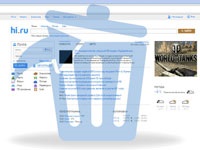
Fie că dezvoltatorii hi.ru, fie că partenerii lor impun "servicii" de site-ul lor prin intermediul unei aplicații de virus - "browsere de hijacker". Se integrează în instalatori ai altor programe. Suficient pentru proprietarul PC-ului să nu elimine semnul de marcaj în fața unei extensii inteligente și, voila, hi.ru devine pagina de pornire în toate browserele.
Desigur, nu este necesar să tolerăm această indecventa și nu este recomandată.
În primul rând. confortul navigării pe internet este pierdut. În loc de un motor de căutare de încredere (Google, Yandex, Bing, etc.) "aruncă" unele servicii necunoscute.
În al treilea rând. Setarea modificată a paginii de pornire a browserului nu poate fi eliminată cu ușurință. Mijloacele standard nu vor da efectul corespunzător: după restabilirea din nou a sistemului de operare, ca și cum nu s-ar fi întâmplat nimic, va apărea o pagină a site-ului obositor.
Să luăm o instrucțiune pas cu pas despre cum să eliminăm hi.ru.
Eliminați etichetele
Metoda # 1: Curățarea manuală
1. Faceți clic pe comanda rapidă la browser, aflată pe desktop, faceți clic dreapta.
2. Selectați "Properties" (cel mai recent) din meniu.
3. În fila "Shortcut", în câmpul "Object", ștergeți link-ul după calea prescrisă la fișierul executabil. De exemplu (pentru Opera): linia trebuie să se termine cu ... Opera.exe ".

Metoda # 2: curățarea prin utilitarul FixerBro
Dacă utilizați 3-5 browsere (adică trebuie să ștergeți mai multe comenzi rapide) sau nu sunteți sigur că puteți elimina manual link-urile din proprietăți, utilizați utilitarul FixerBro specializat. Verifică și restabilește comenzile rapide la aproape toate browserele (inclusiv cele care sunt mai puțin frecvente, cum ar fi Nichrome, Amigo, SeaMonkey).
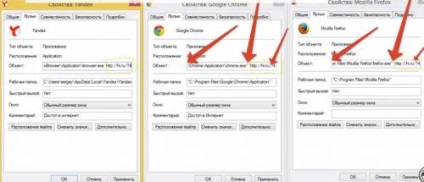
1. Deschideți browserul safezone.cc/resources/fixerbro.106/
2. Faceți clic pe butonul "Descărcați de pe site-ul extern" (situat în partea dreaptă a pictogramei).
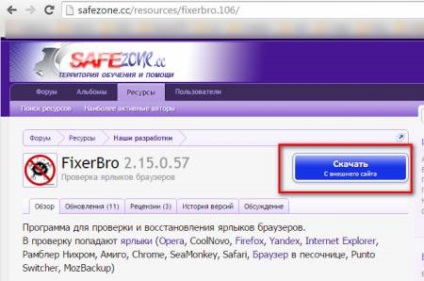
3. Așteptați până când descărcarea este finalizată.
4. Dezarhivați arhiva descărcată (folosind WinRAR ca exemplu):
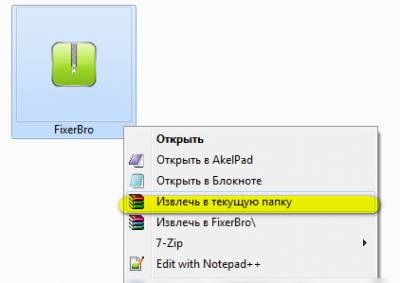
- faceți clic dreapta pe fișierul FixerBro.zip;
- selectați funcția "Extragere în dosarul curent" din meniul contextual.

5. Rulați fișierul executabil dezarhivat ca administrator (pentru Windows 7/8/10).
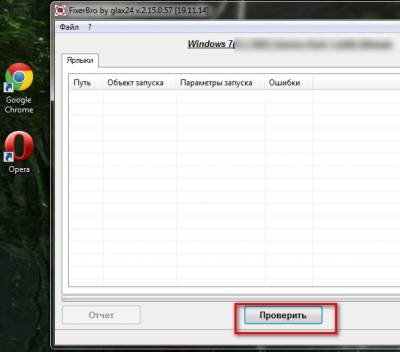
6. În panoul FixerBro, faceți clic pe butonul Check. Utilitarul va scana automat toate comenzile rapide.
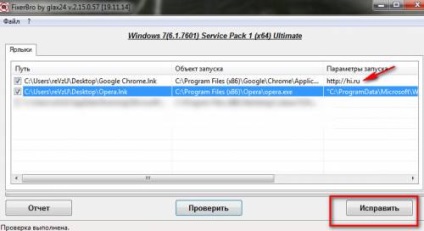
7. Marcați obiectele de lansare pe care doriți să le ștergeți (bifați casetele de selectare).
Atenție vă rog! În coloana "Parametri de lansare", FixerBro afișează intrările terților efectuate de virus în proprietățile comenzii rapide.
8. Faceți clic pe Repair.
Curățarea registrului
1. Reporniți Windows în modul de siguranță (țineți apăsată tasta "F8" în timp ce sistemul de operare este pornit până când apare meniul).
2. Deschideți meniul de sistem "Start".
3. În caseta de căutare, tastați regedit și apăsați ENTER.
Sfat! Această funcție poate fi pornită apăsând tastele "CTRL + F".
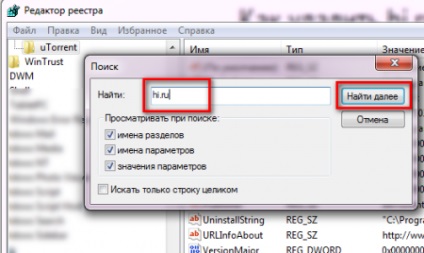
5. În linia "Find" introduceți hi.ru și faceți clic pe "Find Next".
6. Ștergeți intrarea găsită cu numele site-ului obtrusiv:
- treceți peste numele cheii;
- faceți clic pe butonul din dreapta al mouse-ului;
- din meniu, faceți clic pe Ștergeți.
7. Pentru a continua căutarea intrărilor răuvoitoare, faceți clic pe "F3".
8. Repetați pașii 6 și 7 din această instrucțiune până când toate ramurile registrului au fost șterse.
Restaurați setările din browsere
Citește mai mult:
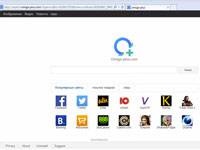
Cum să eliminați gratuit Omiga plus?
Google Chrome
- Blocul «Când începe să se deschidă» → Pagini specificate → adăugați.
- Aspect → Butonul Afișare ... → Pagina nouă → Editare.
- Căutați: "Selectați un motor de căutare ..." și "Configurați motoarele de căutare".
Instrumente → Setări → Generalități.
Internet Explorer
Setări → Proprietăți browser → General.
Setări → Start → Deschidere pagină → Setare pagini.
2. Îndepărtați toate extensiile și plug-in-urile suspecte din browserele dvs.
profilaxie
Descărcați și instalați Dr.Web CureIt! sau Malwarebytes Anti-Malware gratuit (disponibil gratuit pe site). Scanați-l cu unitatea C (partiția pe care este instalată Windows) pentru programele malware.
Articole similare
Trimiteți-le prietenilor: